Здравствуйте. Думаю, вы будете согласны со мной в том, что смотреть фото и видео в большом формате всегда увлекательнее и проще. На телевизоре легко воспроизвести мультимедийные файлы, кроме того, телефонную память можно использовать в качестве флешки.
Существует несколько вариантов того, как подключить телефон к телевизору, все зависит от вашей техники и наличия кабелей соединения. Давайте попытаемся со всем этим разобраться.
Долой провода!
Поддержка технологии Wifi Direct есть сегодня почти во всех телевизорах, имеющих функцию беспроводного соединения, и уж тем более ее имеют практически все телефоны. Благодаря этой технологии девайсы соединяются между собой без точки доступа. При этом TV видит телефон не как простой накопитель, а как мультимедийное устройство. Процесс сопряжения двух этих аппаратов происходит следующим образом:
- В первую очередь включаем на мобильном гаджете Вай Фай Директ. С любой версией операционки этот режим располагается в настройках беспроводного подключения.

- Далее выполняем те же действия на ТВ. Опцию можно найти в сетевых настройках, немного может отличаться ее расположение в зависимости от марки аппарата:
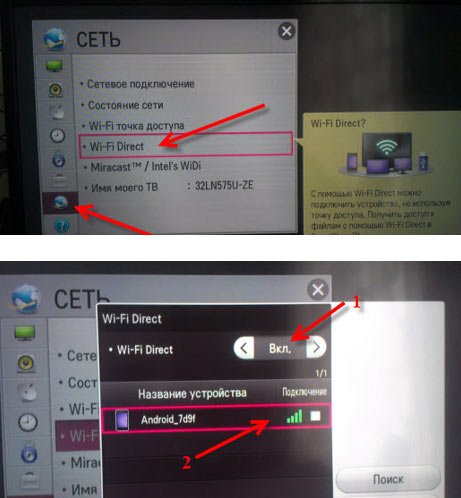
- После активации данной опции на телевизионном мониторе появится список устройств, доступных для сопряжения. Среди них находите свой мобильный аппарат, выбираете его и без проводов просматриваете что угодно на большом экране.
Говоря о Вай Фай Директ, нельзя не упомянуть о Вай Фай Миракаст. Miracast является усовершенствованной и более передовой технологией, так что пока ее могут поддерживать не все девайсы. Миракаст, подобно Директу, способен соединять гаджеты без привлечения маршрутизаторов.
Главными плюсами Miracast являются:
- Отличное качество передачи объемной информации (идеально подходит для просмотра кино)
- Сопряжение защищено шифрованием WPA2
- Отображается как экран мобильного устройства, так и наоборот
- Легко передает 3D и объемный звук
- Экономное сбережение аккумуляторного заряда.
Инструкция по подключению выглядит следующим образом:
- Включение режима Miracast в настройках TV.
- Выбор на телефоне в разделе «Экран» телевизора в списке доступных для выбора устройств.
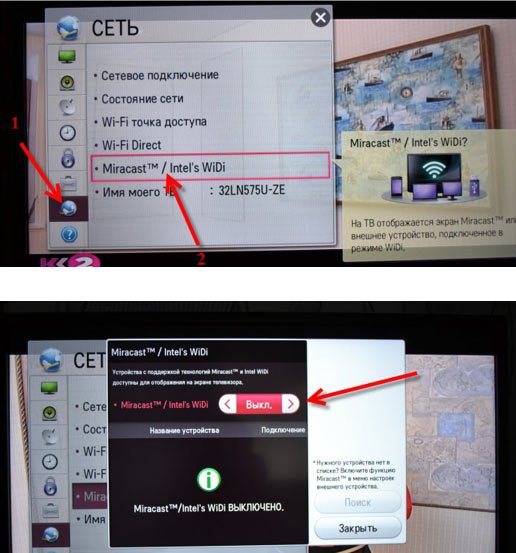

Если у вашего телеприемника нет поддержки Миракаста, но есть поддержка WiDi, вам тоже крупно повезло, можно использовать и ее. Еще одна хорошая новость для тех, чьи аппараты не поддерживают ни первое, ни второе – есть спецадаптеры, которые легко могут выполнить вышеописанные функции. Выглядят они как простые USB флешки большого размера, но при этом их легко подключать к порту HDMI.
Простое решение, как подключить телефон к телевизору
Для многих более привычным вариантом считается подключение телефона к телевизору с помощью ЮСБ кабеля. В этом случае девайс, работающий на платформе Андроид, будет определен как USB накопитель. Через ТВ у вас отрывается доступ к внутренней памяти гаджета, а также к информации на карте памяти.
![]()
Для сопряжения необходимо:
- Вставить в мобильный девайс кабель, идущий с ним в комплекте, разъемом микро юсб, а другой стороной в телевизионный порт.
- Если телефон запрашивает выбор режима подключения, кликаете на пункт «Накопитель USB».
- В зависимости от модели телевизор потребуется перевести в спецрежим чтения медиафайлов. После нажатия кнопки выходит меню выбора.
- Делаем выбор – Multimedia либо USB, а дальше тип файла: это может быть видео, фото или аудио.
- После того, как файлы были просмотрены, ТВ нужно перевести в первоначальный режим.
Такой вариант не только поможет посмотреть то, что хотелось, но и будет заряжать ваше мобильное устройство.
Бонусы от производителя
На рынке техники представлено огромное количество марок и брендов. Каждый из них старается «захватить» более обширную аудиторию. Так что некоторые производители создали стандарты, которые максимально упрощают сопряжение аппаратов одного бренда.
Если вы хотите подключить телефон Самсунг к ТВ этой же марки, необходимо всего лишь включить на обоих гаджетах функцию «AllShare». У компании LG есть аналог – «Smart Share». В таких фирменных технологиях вы найдете и другие интересные нововведения. К примеру, есть функции автоматического улучшения качества изображения, оперативное преобразование информации в поддерживаемый телеприемником формат, даже телефон можно использовать в качестве пульта. Но для такого типа подключения устройств будет необходима точка доступа.

HDMI подключение телефона к телевизору
Вас можно назвать настоящим счастливчиком, если у вашего аппарата имеется порт микро или мини HDMI. С его помощью можно максимально просто организовать проводное подключение. Естественно, можно подключить телевизор, который также оснащен этим портом. В обратном случае будет необходим переходник-адаптер. Подобный кабель продается во многих магазинах, отделах с электроникой, стоимость его вполне приемлемая.

Порядок сопряжения двух устройств будет следующим:
- Оба девайса необходимо выключить (телевизионный шнур нужно отсоединить от розетки);
- Концы кабеля подсоединяются к гнездам;
- Включаются телефон и ТВ;
- В меню телеприемника в качестве источника сигнала следует выбрать HDMI порт, после чего экран мобильного отображается на TV.
В параметрах данного подключения можно указывать частоту и разрешение изображения. Такое подключение очень удобно, но минусы все же есть. Самый огромный – быстро разряжается батарея. Так что необходимо будет держать его на постоянной зарядке. Помимо этого, есть старые Андроид устройства, передающие по кабелю не весь объем информации, или те, что требуют установки дополнительного приложения.
Если у мобильного телефона нет возможности подключения к разъему HDMI, следует запастись переходником.
Передовые технологии
Одним из наиболее современных и удобных проводных соединений сегодня можно назвать MHL. Такое соединение выполняется с помощью специализированных кабелей или переходников, одной стороной подключающихся к порту микро юсб, а второй к HDMI. Такое сопряжение способно обеспечивать не только питание подсоединенного девайса, но и высочайшее качество воспроизведения, большую скорость обмена информации.
Есть два вида таких кабелей:
- Активные
- Пассивные
В первом случае необходимо дополнительное питание, поэтому у такого MHL кабеля имеется второй юсб порт. Следующий вариант совместим лишь с устройствами, которые оба одновременно поддерживают новые стандарты MHL.
Процесс такого подключения схож с сопряжением по HDMI.
Еще одна новая разработка объединения гаджетов и ТВ в одну систему получила название SlimPort. Он работает с помощью спецадаптера, одной стороной подключаемого к телефонному порту usb, а второй к разъему телеприемника. Вот только в этом случае при подключении гаджет подпитываться не будет, да и использовать его можно лишь на аппаратах, которые обоюдно поддерживают подобную технологию.
А как быть со «стариками»?
Современные телевизоры, такие как Lg Smart TV, легко самостоятельно подключаются к интернету, через них можно говорить по Скайпу , вывести фото, видео с телефона или другого цифрового устройства, имеющего поддержку беспроводного протокола DNLA. Эти возможности есть и у Самсунг Смарт ТВ, вот только стоимость таких телевизоров обычно намного выше. Одним словом, хорошо иметь умный телевизор – найдется масса вариантов подключения к новенькому агрегату, но что делать владельцам старых телевизоров? Могу вас успокоить, вариантов не много, но они все же есть.
Обычно у ТВ старого образца есть парочка внешних разъемов, к примеру, «тюльпаны», SCART и другие. На телефоне нужен все тот же выход микро юсб. Иногда для сопряжения используют порт Джек 3,5, а на Айфонах – 20-и контактный разъем. Для соединения таких аппаратов потребуются переходники, это могут быть VGA – микро юсб, RCA– микро юсб и другие. Вот только искать такой переходник, скорее всего, придется в интернет магазинах, в свободном доступе они встречаются редко.

Более дорогая альтернатива таким «шнуркам» – ТВ приставка. Это специальное приспособление, наделяющее обычный телеприемник функциями Smart. Есть те, что работают на ОС Андроид, есть и привычные системы Windows. Так что на вопрос – можно ли подключиться к старому ТВ , легко с уверенностью дать утвердительный ответ. Приставка поможет сделать из любого телевизора вполне современный компьютерный аппарат, имеющий массу интерфейсов для сопряжения со сторонними устройствами.
Это были наиболее популярные и удобные варианты, так что теперь вы тоже знаете, как подключить телефон к телевизору. На самом деле это не сложно, и если уж вы загорелись этой идеей, внимательно рассмотрите разъемы на вашем TV, а еще лучше посмотрите инструкцию к устройству, тогда сразу станет понятно, какой вариант вам подойдет идеально. Ну а для того чтобы не пропустить ценную информацию, подписывайтесь на обновления блога и вы будете всегда в курсе новостей. Мне было бы интересно узнать, каким способом сопряжения пользуетесь вы.
Содержимое статьи
Просматривать видео и прослушивать музыку в хорошем качестве на смартфоне, конечно же, хорошо, но делать это с подключенным широкоформатным телевизором, дублируя картинку или выводя мультимедийные файлы, еще лучше! Вы знали, что большинство смартфонов на базе Андроид можно подключать к современным телевизорам?
Спросите, для чего? Например, для просмотра видео с памяти телефона или его SD-карты. Не всегда у человека есть с собой USB-носитель, на котором хранятся фильмы, зато можно их просмотреть с телефона, подключив его к плазме. Если качество самого видео достойное, то на экране телевизора оно не будет «расползаться» по пикселям. Та же ситуация касается и музыки. Например, можно из своего телефона сделать мультимедийный плеер, который подключается к телевизору с полным трек-листом.
Доступные способы
На текущий момент подключение возможно следующими способами:
- Через кабель USB;
- По беспроводной сети Wi-Fi;
- Через кабель RCA (тюльпан);
- Через кабель HDMI;
- Через переходники MHL и SlimPort;
- По технологии Miracast.
Теперь рассмотрим каждый способ по отдельности.
В данном случае подключение осуществляется через стандартный USB-кабель, который вы используете для зарядки своего Андроида. Как правило, большинство аппаратов на сегодняшний день поставляются вместе с кабелем и блоком, в который и вставляется этот самый кабель. Так вот, ваша задача найти на телевизоре USB-вход (обычно с задней стороны или сбоку), и вставить туда кабель с подключенным телефоном. Это может быть как MicroUSB, так и MiniUSB.
У вас на экране появится уведомление с новым устройством. Система предложит вам подключить смартфон в качестве накопителя. Соглашаетесь с этим оповещением и попадаете в файловую систему своего телефона. Здесь вы увидите все файлы, как на SD, так и во внутренней памяти аппарата. Запускайте любой фильм или музыкальный файл, чтобы воспроизвести его уже на телевизоре. Учтите, что всякие rar, zip и прочие сторонние типы файлов, доступные на компьютере, на телевизоре открываться не будут! Только мультимедийные файлы, картинки.
 Данный способ будет актуален лишь для тех пользователей, у которых в телевизоре имеется встроенная поддержка беспроводной технологии.
Благодаря такой опции подключать свой телефон намного удобнее, да и управлять файлами можно на расстоянии. Например, вы можете спокойно сесть на диване и смотреть фильмы или слушать музыку, не вставая с него.
Данный способ будет актуален лишь для тех пользователей, у которых в телевизоре имеется встроенная поддержка беспроводной технологии.
Благодаря такой опции подключать свой телефон намного удобнее, да и управлять файлами можно на расстоянии. Например, вы можете спокойно сесть на диване и смотреть фильмы или слушать музыку, не вставая с него.
Для подключения необходимо, чтобы встроенный модуль Wi-Fi присутствовал как на телевизоре, так и у вас в мобильном телефоне. Если у вас на телевизоре присутствует технология Smart TV, то Wi-Fi Direct точно есть! Как правило, Smart TV есть во всех телевизорах последних поколений от Samsung, LG, Sony.
Заходите в «Настройки» своего смартфона Андроид и выбираете там пункт Wi-Fi, далее кликаете по вкладке «Дополнительно» и находите Wi-Fi Direct. На своем телевизоре также заходите в «Настройки» и находите там ту же беспроводную технологию, после чего активируете. Включаете на смартфоне Wi-Fi, и система автоматически на телевизоре осуществляет поиск доступных точек для подключения. Как только точка доступа вашего телефона будет найдена, устройства будут сопряжены и подключены к общей сети.
Если у вас на телевизоре отсутствует модуль Wi-Fi, то его можно приобрести отдельно. Он будет вставляться через HDMI-порт, поэтому стоит внимательно подумать, а стоит ли? Ведь это дополнительные затраты, да и порт HDMI будет занят.
Через RCA (тюльпан)
 Этот способ подойдет для тех пользователей, у которых старые телевизоры. В них, как правило, присутствует поддержка RCA (кабель с тремя разветвлениями разных цветов). Каждый штекер выполняет отдельную задачу — передает звук, видео. Но даже к старому телевизору можно подключить свой смартфон на базе Android. Для этого вам необходим переходник HDMI — RCA, а также поддержка HDMI в вашем смартфоне.
Этот способ подойдет для тех пользователей, у которых старые телевизоры. В них, как правило, присутствует поддержка RCA (кабель с тремя разветвлениями разных цветов). Каждый штекер выполняет отдельную задачу — передает звук, видео. Но даже к старому телевизору можно подключить свой смартфон на базе Android. Для этого вам необходим переходник HDMI — RCA, а также поддержка HDMI в вашем смартфоне.
Переходник обойдется вам примерно в 700 рублей. С одной стороны вы вставляете RCA, с другой подключаете HDMI. Сбоку еще есть вход для подключения питания, но кабель к нему предоставляется вместе с переходником. Как правило, подключение именно к вашему смартфону может осуществляться как через HDMI Micro, так и через HDMI Mini.
На переходнике будет два режима: NTSC и PAL. Первый вы используете, если у вас телевизор американский, а второй больше подходит для европейских, так как у них разрешение больше. Вы можете просто переключить режимы и уже сами посмотреть, на каком будет лучше смотреться картинка. Но учтите, что данный метод не гарантирует вам четкого изображения, учитывая, что технология RCA этим похвастаться не может, да еще и используются всякие переходники.
Через HDMI
 Собственно, выше в пункте мы уже упомянули о технологии HDMI, которая может соединить ваш Андроид с плазмой. Но, если у вас устройство нового поколения, то никакие RCA не нужны! Достаточно вставить HDMI кабель в гнездо и напрямую или через переходник HDMI Mini подключить кабель к своему смартфону. Учтите, что по умолчанию кабель вместе со смартфоном не предоставляется, поэтому вам придется его покупать отдельно!
Собственно, выше в пункте мы уже упомянули о технологии HDMI, которая может соединить ваш Андроид с плазмой. Но, если у вас устройство нового поколения, то никакие RCA не нужны! Достаточно вставить HDMI кабель в гнездо и напрямую или через переходник HDMI Mini подключить кабель к своему смартфону. Учтите, что по умолчанию кабель вместе со смартфоном не предоставляется, поэтому вам придется его покупать отдельно!
Для подключения берете кабель, где на одном конце будет HDMI, на другом HDMI Mini. Первый вставляете в гнездо на телевизоре, а второй на свой планшет или смартфон на Андроиде. Во многих телефонах последних поколений даже присутствует отдельный пункт в «Настройках» для изменения параметров HDMI. Например, вы можете выбирать разрешение, zoom и другие не менее важные настройки.
В большинстве случаев система автоматически определяет устройство и дублирует экран смартфона на экране. Но в некоторых моделях требуется подтверждение.
Через MHL или SlimPort
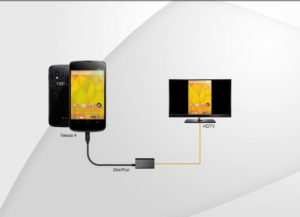 Если на вашем Андроиде нет входа HDMI, можно воспользоваться еще одними переходниками, которые позволят вам подключать свой телефон к плазме. Одним из самых распространенных способов является технология MHL. Подключение осуществляется через всем знакомый и популярный вход microUSB. Он есть практически на всех телефонах. На втором же конце кабеля будет HDMI вход. Вы просто вставляете один конец в телевизор, а второй в гнездо на своем телефоне, куда обычно подключаете зарядное устройство.
Если на вашем Андроиде нет входа HDMI, можно воспользоваться еще одними переходниками, которые позволят вам подключать свой телефон к плазме. Одним из самых распространенных способов является технология MHL. Подключение осуществляется через всем знакомый и популярный вход microUSB. Он есть практически на всех телефонах. На втором же конце кабеля будет HDMI вход. Вы просто вставляете один конец в телевизор, а второй в гнездо на своем телефоне, куда обычно подключаете зарядное устройство.
Только учтите, что для корректного отображения вам нужно вставлять HDMI именно в то гнездо, рядом с которым будет стоять логотип MHL. В этом случае картинка будет корректно отображаться, и дублироваться на экране телевизора, который, в свою очередь, еще будет и заряжаться. Не забудьте запретить поворот экрана, иначе на телевизоре он тоже будет вертеться.
Важно! Перед покупкой кабеля обязательно уточняйте у продавцов, подойдет ли он к вашей модели телефона, т.к. у некоторых моделей есть свои отличительные особенности.
Еще одна альтернатива — это SlimPort. Как правило, последнее время активно встречается в таких аппаратах, как Asus, ZTE, некоторых моделях LG. Его главное отличие от MHL в том, что он поддерживает практически все стандарты вывода видео: VGA, HDMI. Вы сможете через такой переходник подключать устройство не только к телевизору, но и монитору. Его комплектация и разновидности могут быть разными. Во-первых, это может быть простой HDMI переходник, где с одной стороны он подключается к телевизору, а с другой в гнездо для зарядки у смартфона. Во-вторых, есть SlimPort сразу с несколькими выходами, например, тот же VGA. Помимо входа и выхода есть сбоку отдельное гнездо для зарядки, т.к. через данный переходник ваш телефон заряжаться от телевизора не будет! Хоть он и потребляет энергии намного меньше, чем MHL.
С такими переходниками вы с легкостью подключите свой смартфон к телевизору, проекторам и экранам, сможете заряжать устройство. При этом поддерживается вывод изображения FullHD с разрешением до 1080p, в зависимости от типа переходника.
 Miracast — это технология дублирования изображения, которая позволяет с вашего устройства дублировать весь процесс на телевизоре. При этом не требуется никаких кабелей, т.к. все осуществляется по беспроводной сети. Необходимо лишь, чтобы у вас в телевизоре и смартфоне была данная технология. Как правило, в большинстве современных смартфонов она есть. Она была введена с версии 4.2 и выше. Рассмотрим подключение на примере телевизора LG.
Miracast — это технология дублирования изображения, которая позволяет с вашего устройства дублировать весь процесс на телевизоре. При этом не требуется никаких кабелей, т.к. все осуществляется по беспроводной сети. Необходимо лишь, чтобы у вас в телевизоре и смартфоне была данная технология. Как правило, в большинстве современных смартфонов она есть. Она была введена с версии 4.2 и выше. Рассмотрим подключение на примере телевизора LG.
Мы заходим на телевизоре в «Меню» , далее находим там «Менеджер подключений» и в общем списке выбираем «Смартфон» или «Планшет» . Теперь вам нужно выбрать вкладку «Общий доступ к экрану» . Как только нажмете, увидите надпись Miracast. Кликните по вкладке «Начало» . Все, на телевизоре настройка закончена.
Переходим к активации технологии на своем смартфоне. Заходим в «Настройки» и там ищем пункт «Еще» . Здесь будет пункт WiDi. Нажимаем на него. В списке вы увидите уже свой телевизор. Нажимаем на него и ждем, когда устройство подключится. Как только сопряжение будет установлено, на экране увидите дублирование смартфона и сможете запускать игры, приложения, выходить в интернет и т.д.
Сюда же можно будет подключить и геймпад, например или клавиатуру, и сделать из своего смартфона на Android полноценный компьютер.
Современные телефоны (смартфоны) имеют отличные технические характеристики и способны с легкостью проигрывать видео в максимальных разрешениях. Но не всегда комфортно просматривать ролики или информацию на экране телефона. На сегодняшний день не составит труда подключить ваш телефон к более большому экрану, например телевизионному.
Есть несколько способов подключения телефона (смартфона) к телевизору:
подключение телефона к телевизору с помощью HDMI;
подключение телефона к телевизору с помощью беспроводного соединения;
подключение телефона к телевизору с помощью USB.
Как подключить смартфон к телевизору с помощью HDMI
Большинство современных телефонов и телевизоров имеют интерфейс HDMI. Именно он нам понадобится для подключения этих устройств друг к другу. Проверяем наличие данных разъемов на своем оборудовании. Если таковые имеются, то для их соединения нам понадобится обычный HDMI кабель. Выглядеть он может по разному, в зависимости от того, какой разъем HDMI установлен у вас. Напомним, что HDMI разъемы бывают: mini HDMI, micro HDMI и HDMI. Если у вас имеется обычный кабель HDMI, то для подключения устройства можно воспользоваться переходником.
После последовательного подключения смартфона к телевизору все настройки производятся автоматически, без вашего вмешательства. После этого можно просматривать весь контент телефона на экране телевизора.
Как подключить смартфон к телевизору с помощью беспроводного соединения
Если в вашем телевизоре имеется wifi интерфейс, то подключить к нему смарфон можно без всяких проводов. Практически все топовые производители имеют собственное программное обеспечение для беспроводного подключения смартфона к телевизору. У телевизоров марки LG данная программа называется LG это Smart Share , у Samsung — AllShare . С помощью данного программного обеспечения можно просматривать видео со смартфона на телевизоре потоково, использовать ваш телефон в качестве пульта дистанционного управления для телевизора.
Также, подключить смартфон к телевизору можно с помощью технологии Wi-Fi Direct . Для этого необходимо уточнить наличие данной функции в вашем оборудовании. Данная технология позволяет осуществлять беспроводное соединение для обмена информацией.
Если ни одно из перечисленных ПО не подошло, то поищите решение в интернете, охватить все беспроводные решения невозможно.
Как подключить смартфон к телевизору с помощью USB
Ваш смартфон можно подключить к телевизору с помощью интерфейса USB. Но управлять телевизором при таком подключении невозможно. Смартфон будет использоваться в качестве накопителя. Вы сможете просмотреть мультимедийные файлы, используя программное обеспечение телевизора. Подключение осуществляется обычным кабелем USB. Если разъемы USB отличаются по размеру, то используйте переходник.
Как управлять телевизором со смартфона
Для начала необходимо убедиться, что ваш телевизор поддерживает дистанционное управление со смартфона. После чего, необходимо установить приложение на ваш смартфон, соответствующее марки телевизора. Ниже приведены официальные приложения для телевизоров различных марок:
Panasonic TV Remote;
Samsung Smart View;
Sony TV SideView;
Toshiba Remote;
Sharp AQUOS Remote Lite;
Philips MyRemote;
LG TV Remote.
Приложения лучше и безопаснее скачивать с официальных сайтов производителей .
После установки приложения подключаемся в телевизору при помощи Wi-Fi. Оба устройства должны находиться в одной и той же сети .
После подключения можно управлять телевизором без пульта дистанционного управления, который идет в комплекте с телевизором.
Научно-технический прогресс не стоит на месте и современный человек уже практически не пользуетcя обычными dvd-проигрывателями, они вышли из моды.
Как правило, если что-то выходит из пользования, то на его смену приходит другой, аналогичный, но более практичный и функциональный продукт.
Так, «видики» и проигрыватели заменили гаджеты, которые работают на операционной системе android.
Их можно подключить к телевизору, чтобы смотреть видео, фильмы и изображения на экранах больших размеров. Сделать это возможно несколькими способами. Об этом и пойдет речь в статье.
Что касается телевизора…
 Для того чтобы подключить смартфон к телевизору, последний должен иметь соответствующий разъем для соединения. Подобные разъемы имеются у современных устройств.
Для того чтобы подключить смартфон к телевизору, последний должен иметь соответствующий разъем для соединения. Подобные разъемы имеются у современных устройств.
Какие появляются возможности?
- можно смотреть фильмы и видео, которые имеются в памяти смартфона;
- можно играть в любимые, самые захватывающие, игры на большом дисплее;
- выходить на связь по скайпу;
- слушать музыку;
- общаться с друзьями в соцсетях.
Способ 1
 Самый простой и быстрый способ - это подключение смартфона так, как обычно вы подключаете флешку к телевизору. Для этого потребуется usb-шнур. Порядок действий следующий:
Самый простой и быстрый способ - это подключение смартфона так, как обычно вы подключаете флешку к телевизору. Для этого потребуется usb-шнур. Порядок действий следующий:
- Шнур подключается к смартфону, затем к телевизору.
- Выключаем оба устройства, далее включаем. Это необходимо для того, чтобы настройка произошла автоматически.
- Смотрим фильмы и слушаем любимые треки.
Это один из самых простых способов. Однако, существуют и другие, которые позволяют транслировать фильмы даже беспроводными методами.
Способ 2
 Если у вас имеется смартфон lg, samsung, то главное, чтобы он работал на андроиде. Второй способ подключения - это через hdmi. Для этого потребуется специальный переходник.
Если у вас имеется смартфон lg, samsung, то главное, чтобы он работал на андроиде. Второй способ подключения - это через hdmi. Для этого потребуется специальный переходник.
Пошаговая инструкция:
- Выключаем оба устройства.
- Устанавливаем соединение между ними при помощи переходника.
- При необходимости выбираем способ подключения.
- В настройках телефона отмечаем соответствующую функцию в меню Настройки - hdmi формат.
- В настройках телевизора также необходимо выбрать соответствующую функцию.
Стоит сказать, что при установке соединения настройки могут произойти самостоятельно, на чаще всего приходится это делать вручную.
Такой вид подключения является наиболее приемлемым, поскольку скорость передачи данных при нем достаточно высока.
Обратите внимание: если в вашем телефоне отсутствует разъем под названием micro-hdmi, то эту проблему можно решить. Для этого использовать другой разъем, который конвертирует сигнал, преобразовывая его в нужный формат для воспроизведения.
Способ 3
 Еще одним интересным вариантом подключения является беспроводной способ подключения. Если у вас дома стоит роутер и есть wi-fi, то его можно использовать для просмотра фильмов на экране телевизора.
Еще одним интересным вариантом подключения является беспроводной способ подключения. Если у вас дома стоит роутер и есть wi-fi, то его можно использовать для просмотра фильмов на экране телевизора.
Для того чтобы наладить связь, необходимо чтобы телевизор имел встроенный адаптер для приема сигнала от домашней сети.
Многие современные модели телевизоров оснащены такими адаптерами, но если его все-таки нет, то можно отдельно его приобрести и подключить как обычную флешку.
Если вы подключаете телевизор к домашней сети, то необходимо понимать, что различные бренды имеют свои отличительные моменты.
Так, если у вас телевизор lg, то при подключении следует активировать функцию smart share. Если речь идет о самсунге, то в нем имеется функция allshare.
Настройка представленным способом займет всего несколько минут, если у вас все имеется в наличии для подключения.
Способ 4
 Если у вас нет роутера и нет домашней сети, то существует еще один способ подключения, который отличается тем, что у телефона и смартфона должна иметься функция wi-fi.
Если у вас нет роутера и нет домашней сети, то существует еще один способ подключения, который отличается тем, что у телефона и смартфона должна иметься функция wi-fi.
Как производится подключение?
Для этого предусмотрена специальная функция Wi-Fi Direct. Способ подключения невероятно прост. На телефоне активируем указанную функцию, после чего то же самое проделываем с телевизором. Часто пульт имеет кнопку, которая позволит подключиться легко и быстро.
После этого производится сопряжение ваших устройств, и все готово. Наслаждайтесь высоким качеством изображения.
В этом случае можно использовать телевизор, смартфон или планшет. Устройство будет дублировать изображение, которое имеется на гаджете на экран телевизора. Основное требование - это операционная система андроид.
Существует масса способов подключения гаджета к телевизору.
Выбирая тот или иной способ, необходимо исходить из того, что мы имеем, если подключение не осуществляется, то необходимо задуматься о других доступных методах сопряжения устройств.
Из этого видео вы узнаете, как подключить смартфон к телевизору:
